Como criar um proxy HTTP usando o Squid no CentOS 7/8
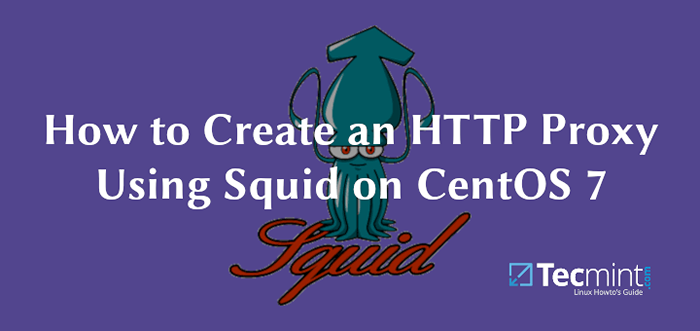
- 1346
- 244
- Arnold Murray
Os proxies da web já existem há algum tempo e são usados por milhões de usuários em todo o mundo. Eles têm uma ampla gama de propósitos, o mais popular sendo o anonimato online, mas há outras maneiras pelas quais você pode aproveitar proxies da web. Aqui estão algumas idéias:
- Anonimato online
- Melhorar a segurança on -line
- Melhorar os tempos de carregamento
- Bloqueie o tráfego malicioso
- Registre sua atividade online
- Para contornar restrições regionais
- Em alguns casos pode reduzir o uso da largura de banda
Como funciona o servidor proxy
O servidor proxy é um computador usado como intermediário entre o cliente e outros servidores dos quais o cliente pode solicitar recursos. Um exemplo simples disso é quando um cliente faz solicitações on -line (por exemplo, deseja abrir uma página da web), ele se conecta primeiro ao servidor proxy.
O servidor proxy verifica seu cache de disco local e, se os dados puderem ser encontrados lá, ele retornará os dados ao cliente, se não for armazenado em cache, fará a solicitação em nome do cliente usando o endereço IP proxy (diferente do clientes) e depois retorne os dados ao cliente. O servidor proxy tentará armazenar em cache os novos dados e os usará para futuras solicitações feitas para o mesmo servidor.
O que é proxy de lula
Lula é um proxy da web que usou minha ampla gama de organizações. É frequentemente usado como proxy de armazenamento em cache e melhorando os tempos de resposta e a redução do uso da largura de banda.
Para os fins deste artigo, estarei instalando Lula em um VPS Linode Centos 7 e use -o como um servidor proxy HTTP.
Como instalar Squid no CentOS 7/8
Antes de começarmos, você deve saber disso Lula, não possui requisitos mínimos, mas a quantidade de uso de RAM pode variar dependendo dos clientes navegando na Internet através do servidor proxy.
Lula está incluído no repositório base e, portanto, a instalação é simples e direta. Antes de instalá -lo, no entanto, verifique se seus pacotes estão atualizados executando.
# yum -y atualização
Prossiga instalando a lula, inicie e ative -o na inicialização do sistema usando os seguintes comandos.
# yum -y install squid # systemctl star squid # systemctl atabille squid
Neste ponto, seu proxy da web de lula já deveria estar em execução e você pode verificar o status do serviço com.
# status systemctl squid
Saída de amostra
● lula.Serviço - Cache de lula Proxy Carregado: Carregado (/usr/lib/Systemd/System/Squid.serviço; habilitado; Preset do fornecedor: desativado) ativo: ativo (em execução) Desde quinta-feira 2018-09-20 10:07:23 UTC; 5min atrás PID principal: 2005 (lula) cGrup: /System.fatia/lula.Serviço ├─ 2005/usr/sbin/squid -f/etc/squid/squid.conf ├─ 2007 (squid -1) -f/etc/squid/squid.conf └─ 2008 (logfile-daemon)/var/log/squid/acesso.Log 20 de setembro 10:07:23 Tecmint Systemd [1]: Iniciando proxy de cache de lula… 20 de setembro 10:07:23 Tecmint Squid [2005]: Squid Parent: Irá iniciar 1 crianças de setembro 10:07:23 Tecmint Squid [2005 ]: Squid Parent: (Squid-1) Processo de 2007 começou em 20 de setembro 10:07:23 Tecmint Systemd [1]: Iniciado Squid Caching Proxy.
Aqui estão alguns locais importantes de arquivos que você deve estar ciente:
- Arquivo de configuração da lula: /etc/lula/lula.conf
- Log de acesso à lula: /var/log/squid/acesso.registro
- Log de cache da lula: /var/log/squid/cache.registro
Um mínimo lula.conf arquivo de configuração (sem comentários nele) parece o seguinte:
ACL LocalNet SRC 10.0.0.0/8 # RFC1918 Possível rede interna ACL LocalNet SRC 172.16.0.0/12 # RFC1918 Possível rede interna ACL Localnet SRC 192.168.0.0/16 # RFC1918 Rede interna possível ACL LocalNet Src FC00 ::/7 # RFC 4193 Rede privada local ACL Localnet Src Fe80 ::/10 # RFC 4291 Link-Local (diretamente plugged) Machines ACL SSL_PORTS Porta 443 ACL _Porda # Porta HTTP ACL Safe_ports 21 # FTP ACL Safe_ports Porta 443 # HTTPS ACL Safe_ports Porta 70 # Gopher ACL Safe_ports Porta 210 # wais ACL Safe_ports Porta8 425-65535 # portos não registrados HTTP ACL Safe_ports Porta 591 # FileMaker ACL Safe_ports Porta 777 # Multilin !Safe_ports http_access negar conectar !SSL_PORTS HTTP_ACCESS Permitir gerente de localhost http_access nega gerente http_access permite localnet http_access permitir localhost http_access negar todos http_port 3128 coredump_dir/var/spool/squid refresh_pattern ^ftp: 1440 400 40 ^40 ° 140 3128 COREDUMP_DIR/var/spool/squid RefRefratn_pattern ^ftp: /| \?) 0 0% 0 refresh_pattern . 0 20% 4320
Configurando a lula como um proxy HTTP
Aqui, mostraremos como configurar a lula como um proxy HTTP usando apenas o endereço IP do cliente para autenticação.
Adicione LCAs de lula
Se você deseja permitir que o endereço IP acesse a Web através do seu novo servidor proxy, precisará adicionar um novo ACL (Lista de controle de acesso) linha no arquivo de configuração.
# vim/etc/lula/lula.conf
A linha que você deve acrescentar é:
ACL LocalNet SRC XX.Xx.Xx.Xx
Onde Xx.Xx.Xx.Xx é o endereço IP do cliente real que você deseja adicionar. A linha deve ser adicionada no início do arquivo, onde as ACLs são definidas. É uma boa prática adicionar um comentário ao lado da ACL que descreverá quem usa esse endereço IP.
É importante observar que, se a lula estiver localizada fora da sua rede local, você deve adicionar o endereço IP público do cliente.
Você precisará reiniciar a lula para que as novas mudanças possam entrar em vigor.
# SystemCtl reinicie a lula
Portas de proxy de lula aberta
Como você pode ter visto no arquivo de configuração, apenas certas portas são permitidas para conectar. Você pode adicionar mais editando o arquivo de configuração.
Porta ACL Safe_ports XXX
Onde Xxx é a porta real que você deseja carregar. Novamente, é uma boa ideia deixar um comentário ao lado que descreveá para que a porta.
Para que as mudanças entrem em vigor, você precisará reiniciar a lula mais uma vez.
# SystemCtl reinicie a lula
Autenticação do cliente de proxy de lula
Você provavelmente desejará que seus usuários se autentiquem antes de usar o proxy. Para esse fim, você pode ativar a autenticação básica HTTP. É fácil e rápido de configurar.
Primeiro, você precisará Httpd-Tools instalado.
# yum -y install httpd -tools
Agora vamos criar um arquivo que mais tarde armazenará o nome de usuário para a autenticação. Lulas é executada com o usuário "lula" Portanto, o arquivo deve pertencer a esse usuário.
# toque/etc/squid/passwd # chown squid:/etc/squid/passwd
Agora vamos criar um novo usuário chamado “Proxyclient” e configure sua senha.
# htpasswd/etc/lula/passwd proxyclient Nova senha: re-type nova senha: Adicionando senha para proxyclient do usuário
Agora, para configurar a autenticação, abra o arquivo de configuração.
# vim/etc/lula/lula.conf
Depois que as portas ACLs adicionam as seguintes linhas:
AUTH_PARAM BASIC PROGRO/USR/LIB64/SQUID/BASIC_NCSA_AUTH/etc/squid/passwd auth_param BASIC CRIANÇAS 5 AUTH_PARAM REAL BASIC LUDA AUTENTICAÇÃO BÁSICA AUTH_PARAM BASIC CREDENCIALSTTL 2 HORAS ACL AUTH_USERS PROXY_AUTH exigido http_access Sopl_ers Auth_ers
Salve o arquivo e reinicie a lula para que as novas alterações possam entrar em vigor:
# SystemCtl reinicie a lula
Bloqueie sites em proxy de lula
Finalmente, vamos criar um último ACL Isso nos ajudará a bloquear sites indesejados. Primeiro, crie o arquivo que armazenará os sites na lista negra.
# toque/etc/squid/BlackListing_sites.ACL
Você pode adicionar alguns domínios que deseja bloquear. Por exemplo:
.Badsite1.com .Badsite2.com
O ponto de processo diz à lula para bloquear todas as referências a sites, incluindo www.Badsite1, subsite.Badsite1.com, etc.
Agora o arquivo de configuração do Open Squid.
# vim/etc/lula/lula.conf
Logo após as portas ACLs adicionar as duas linhas a seguir:
ACL BAD_URLS DSTDOMAIN "/etc/squid/BlackListed_sites.ACL "http_access negar bad_urls
Agora salve o arquivo e reinicie a lula:
# SystemCtl reinicie a lula
Depois de tudo configurado corretamente, agora você pode configurar o navegador do cliente local ou as configurações de rede do sistema operacional para usar seu proxy http de lula.
Conclusão
Neste tutorial, você aprendeu a instalar, proteger e configurar um servidor proxy http de lula por conta própria. Com as informações que você acabou de obter, agora você pode adicionar alguma filtragem básica para o tráfego de entrada e saída através da lula.
Se você deseja percorrer a milha extra, pode até configurar a lula para bloquear alguns sites durante o horário de trabalho para evitar distrações. Se você tiver alguma dúvida ou comentário, poste -os na seção de comentários abaixo.
- « Como instalar o Airsonic Media Server no CentOS 7
- Zammad - um suporte técnico de código aberto e um sistema de tickets de suporte »

